本文概述:标注功能是CAD软件中一个非常重要的工具,它允许用户在图纸上添加尺寸、注释和其他信息,从而使设计更具可读性和专业性。在本指南中,我们将详细介绍如何在CAD软件中使用标注功能,并提供具体的示例,以帮助你提升绘图技能。
首先,CAD软件中的标注功能是一种用于在工程图或设计图中添加文字说明、尺寸线、箭头和其他信息的工具。这对于任何需要精确测量和说明的设计工作都是不可或缺的。采用正确的标注方法可以避免设计中的误解,使施工或制造过程更加顺畅。
在开始标注之前,确保你已经了解了所用的CAD软件版本。不同的软件如AutoCAD、SolidWorks或Revit等,在标注工具的使用上可能有一些差异。因此,熟悉你的软件界面和基本命令是至关重要的。
使用标注功能时,第一步通常是选择要标注的对象。在大多数CAD软件中,你可以通过点击图形来选择对象。选择后,可以在软件界面的菜单栏或右键快捷菜单中找到“标注”选项。这个功能包括多种类型,比如线性尺寸、角度尺寸、半径及直径尺寸等。
对于线性尺寸标注,它主要用于测量两个点之间的直线距离。要创建线性尺寸标注,一般从“标注工具”栏中选择“线性标注”,然后点击要测量的起点和终点。系统通常会显示一个带箭头的尺寸线和尺寸值。此外,你还可以根据需要调整该标注的字体大小、颜色以及位置。
在处理角度尺寸标注时,需要对两个相交的线段进行标注。选择“角度标注”工具,然后点击两条相交线段,这样就能显示出两线段之间的夹角尺寸。对于一些复杂的图纸,清晰的角度标注能够给出明确的指示,使设计者和读者都了解到结构的几何关系。
半径和直径标注主要用于弧形和圆形对象。要标注一个圆的直径,选择“直径标注”工具,然后点击圆圈。这会显示出圆的中心位置并通过直线标出直径。在某些情况下,你可能只需标注半径,这时就需要选择“半径标注”工具。
在实际应用中,标注样式也扮演着非常重要的角色。你可以根据项目的需求来定制标注样式,包括文本格式、箭头样式、单位设置等等。不同的标注样式可以为不同项目类型提供合适的视觉效果。在CAD软件中创建自定义的标注样式通常是在“样式管理器”或“标注样式管理器”中进行的。
使用CAD软件的标注功能,不仅仅是关于如何放置尺寸线和文本,还包括如何以一种明智和技术优良的方式来展示这些信息。例如,标注的排列应尽量保持整齐,避免杂乱无章。标注间距要合理,以便于阅读和减少视觉混淆。如果图纸上有许多重叠的标注,使用不同层次或颜色来区分也是一个有效的策略。
最后,与同事或客户共享你的CAD图纸时,要确保标注内容完整且没有错误。这一点尤为关键,因为一旦进入生产阶段,任何标注上的错误都可能导致极大的麻烦甚至是安全隐患。因此,在发送之前仔细核查标注内容,确保其准确无误。
通过本文的介绍,相信你已经对如何在CAD软件中使用标注功能有了更清晰的理解。掌握这些技巧不仅能提高你的工作效率,还能提升整个项目的质量和可靠性。希望你能灵活运用这些知识,创造出更多精准和优秀的设计作品。
转载请注明来源本文地址:https://www.tuituisoft/cad/208445.html
上一篇:没有了
下一篇:没有了
猜你喜欢
CAD平移的四种常用快捷键命令及启用方法 如沐春风是打一最佳准确生肖,解释落实解义词语 如何将CAD框选模式从套索调整为矩形选择框? 如何设置CAD尺寸精度:2种标注数字小数点的方法 CAD文件格式解析:DWG、DXF、DWS、DWT的区别 如何计算CAD填充图案的面积并解决属性面板不显示面积的问题 最新课程
施工BIM定制化培训 Revit 41081人已学 BIM土建实战训练 - A部分标准化建模指导 Revit 5894人已学 BIM土建实战训练 - B部分 场地与基础模型创建 Revit 8660人已学 BIM土建实战训练 - C部分 地下室土建模型创建 Revit 13475人已学 BIM土建实战训练 - D部分 协同工作 Revit 2643人已学 BIM土建实战训练 - E部分 裙房及塔楼模型创建 Revit 4955人已学